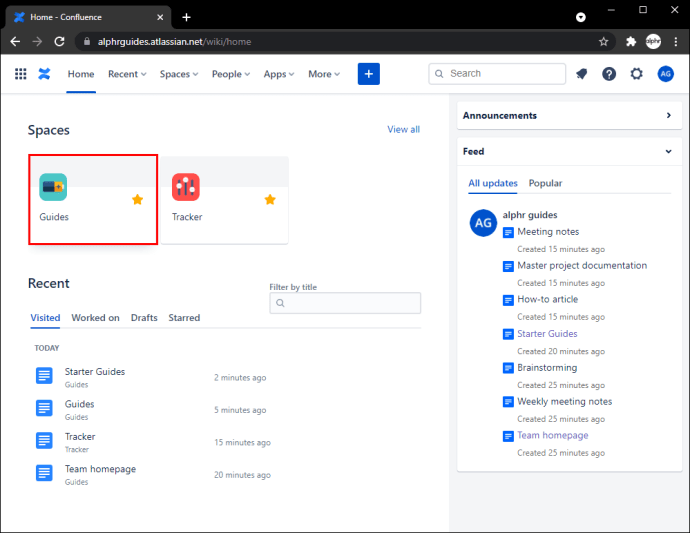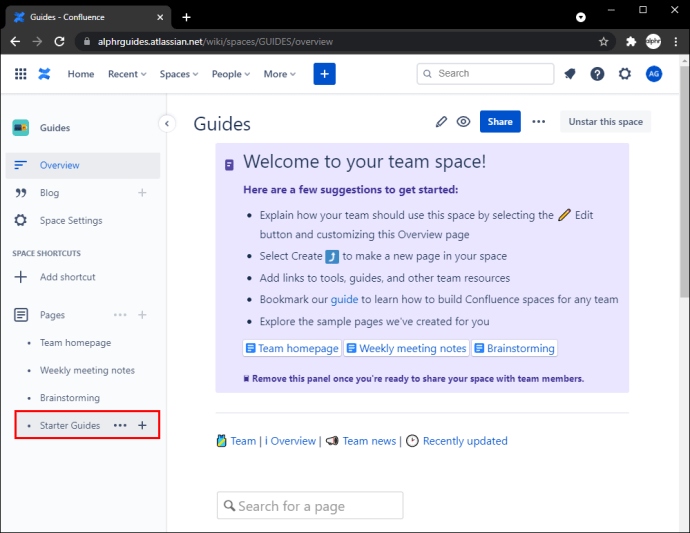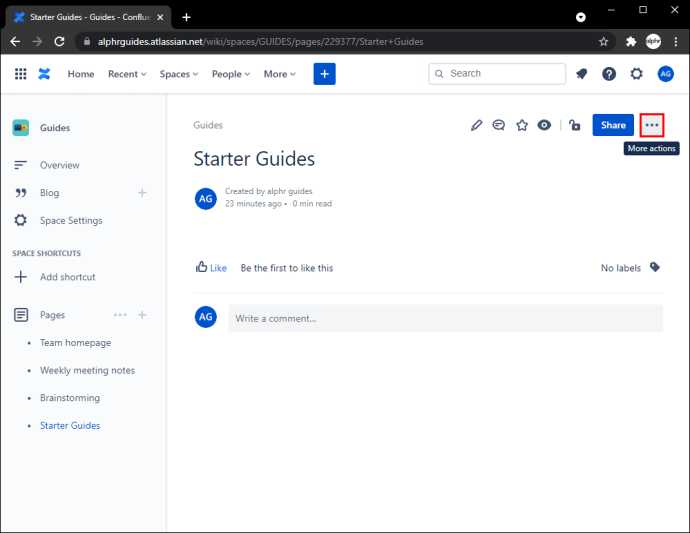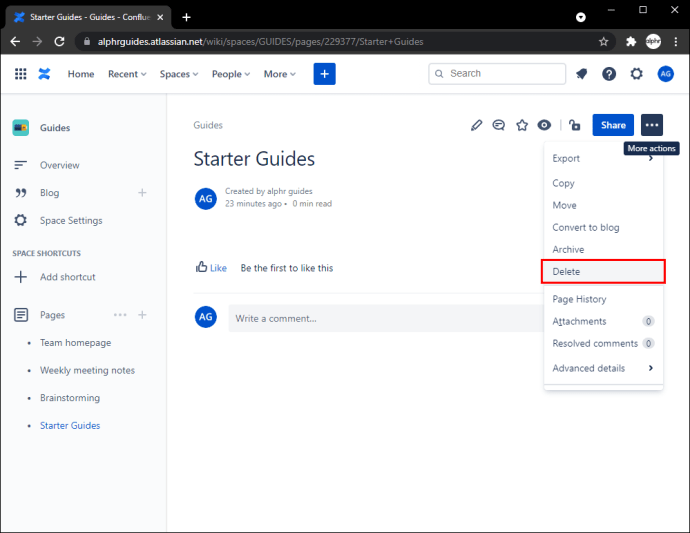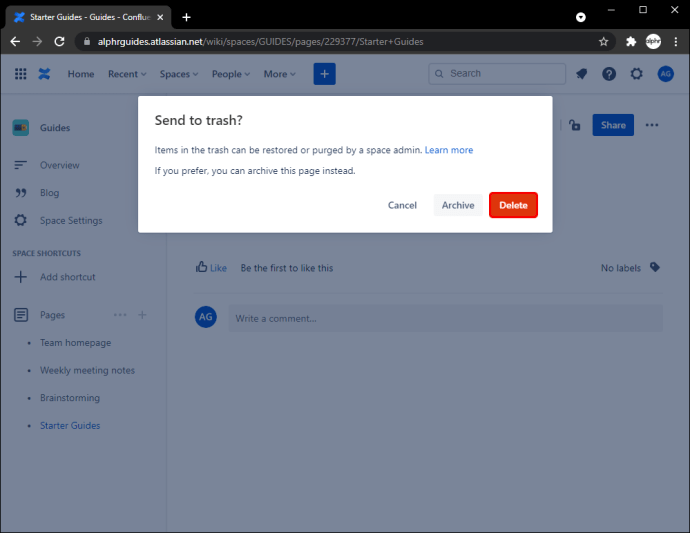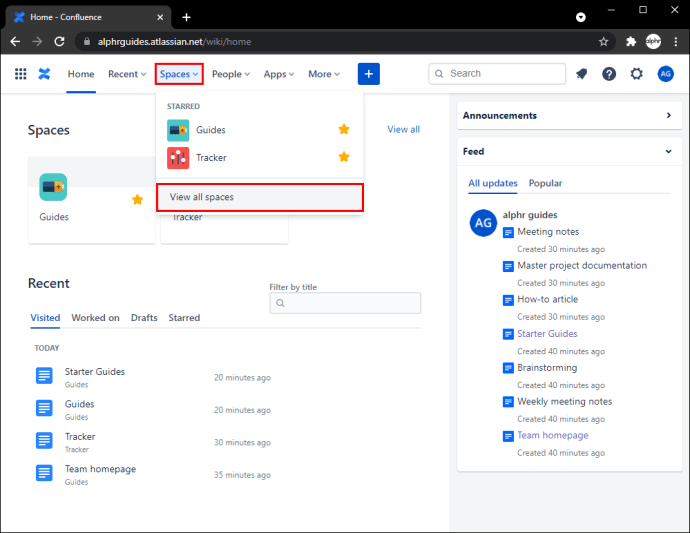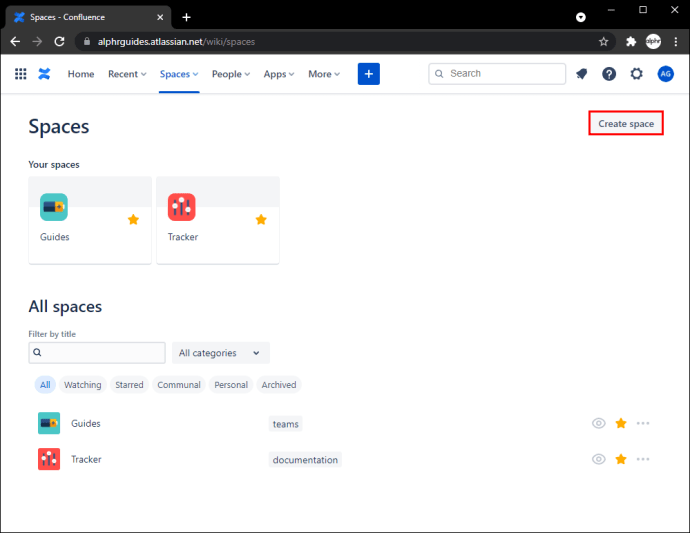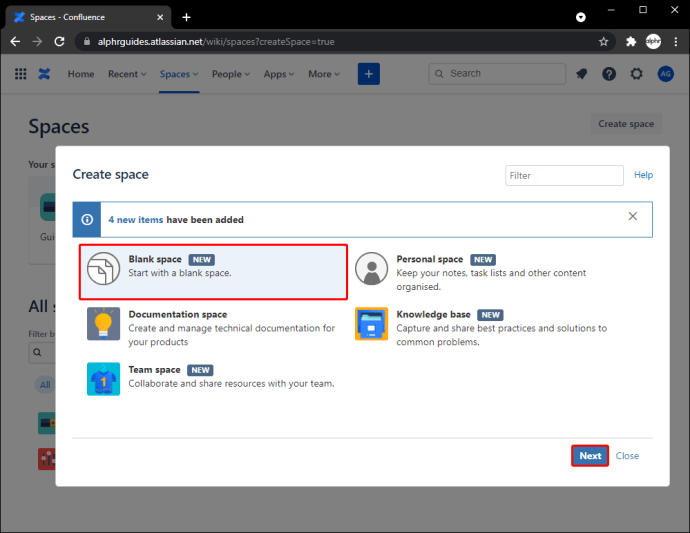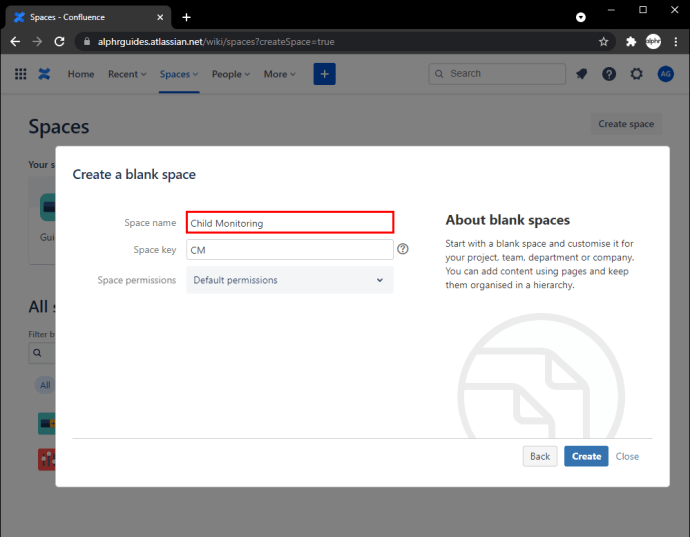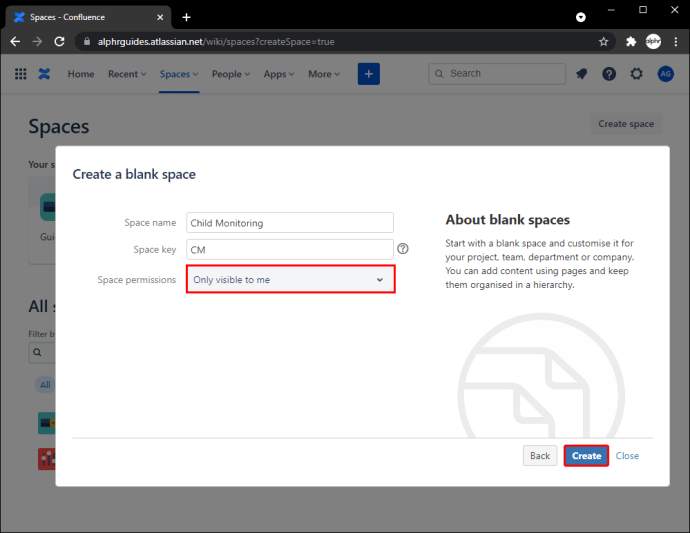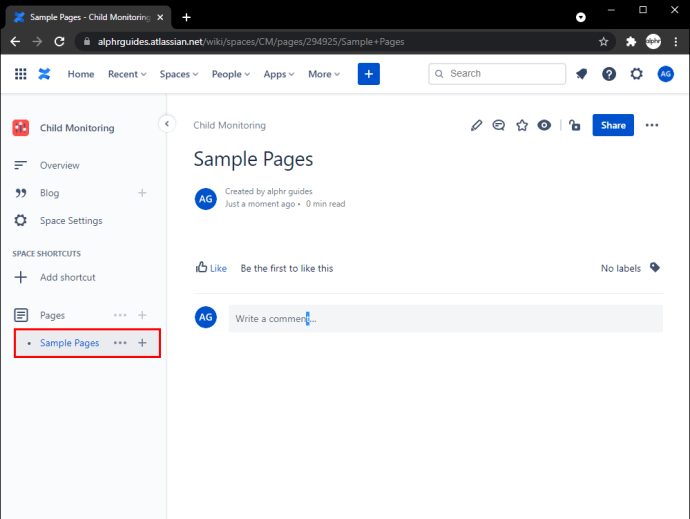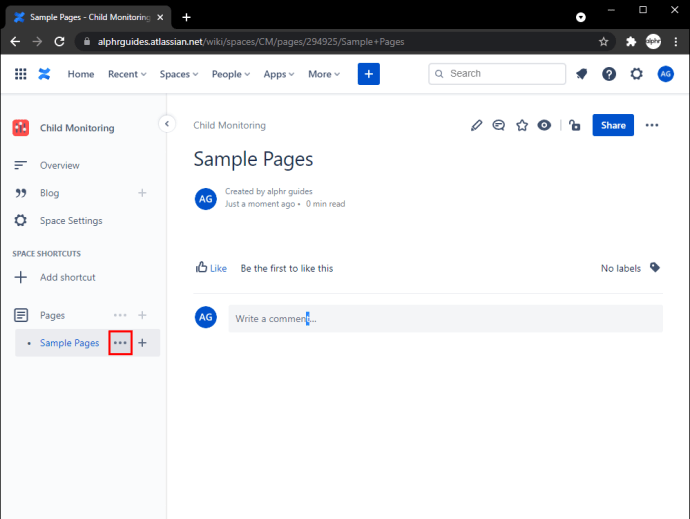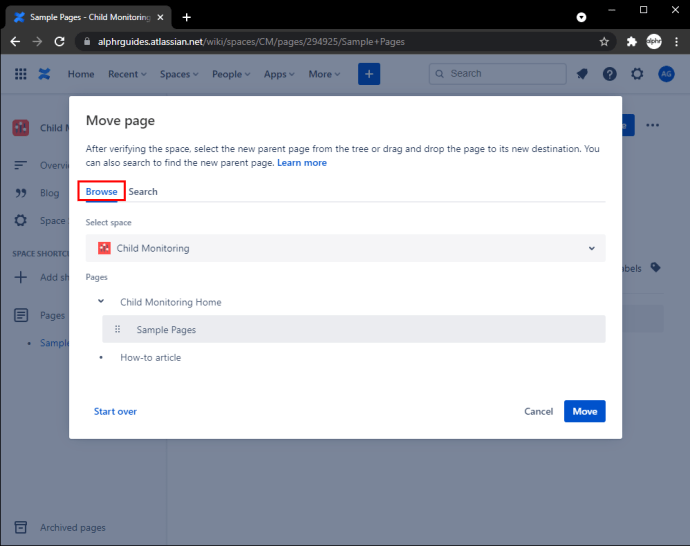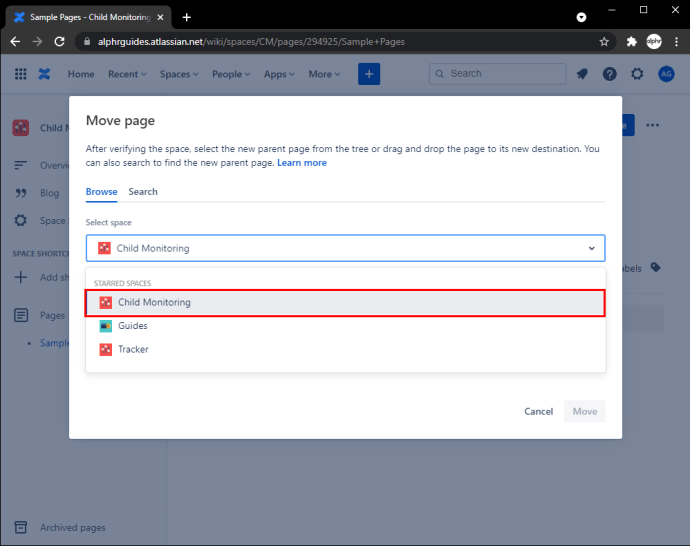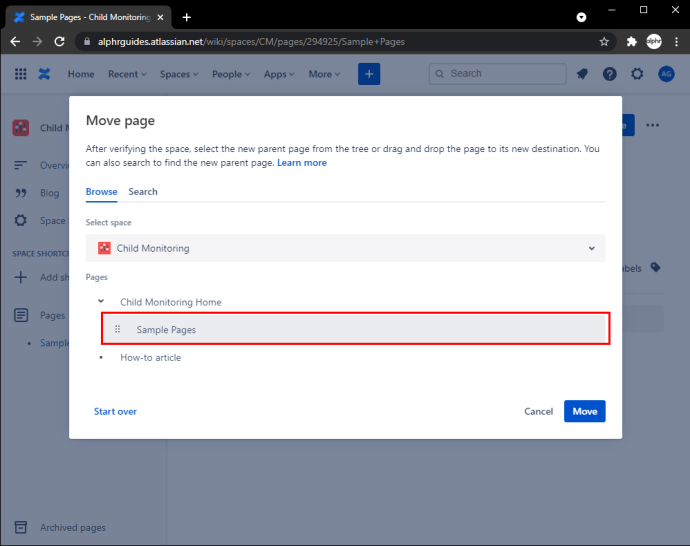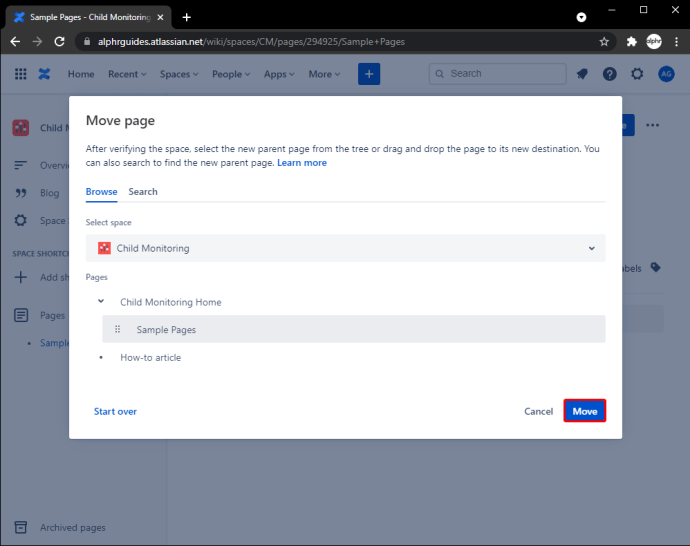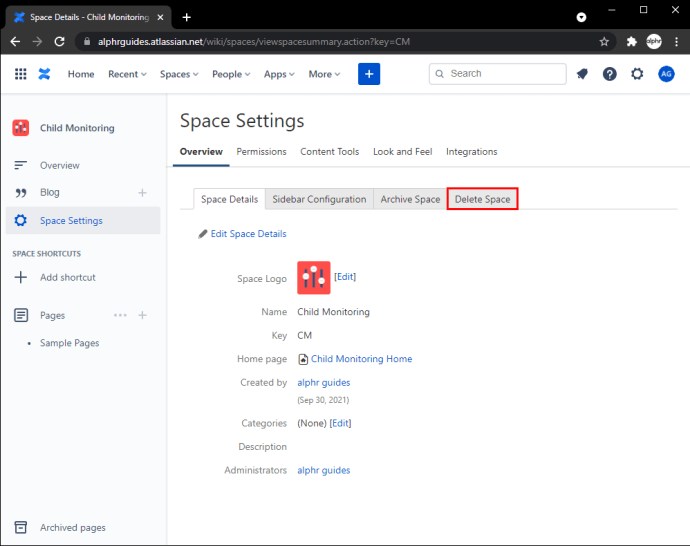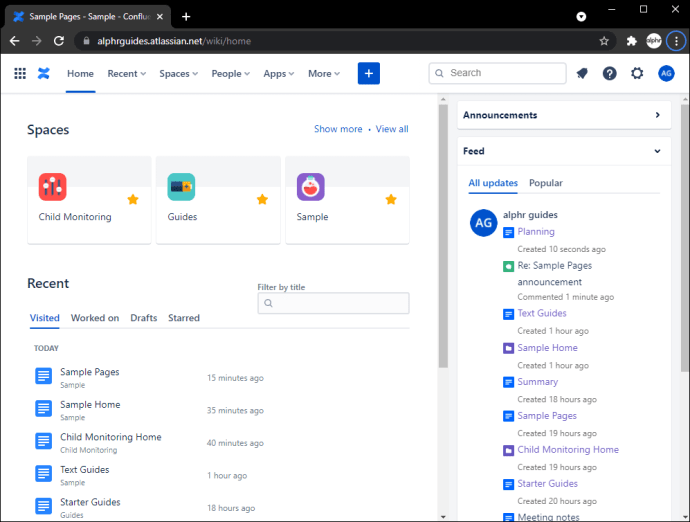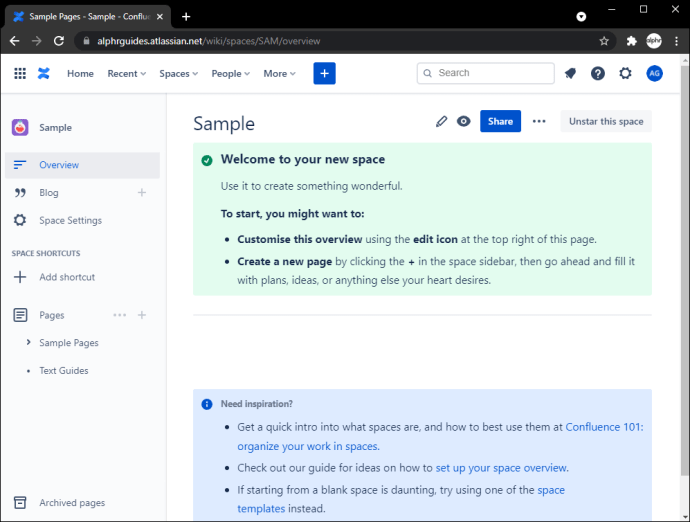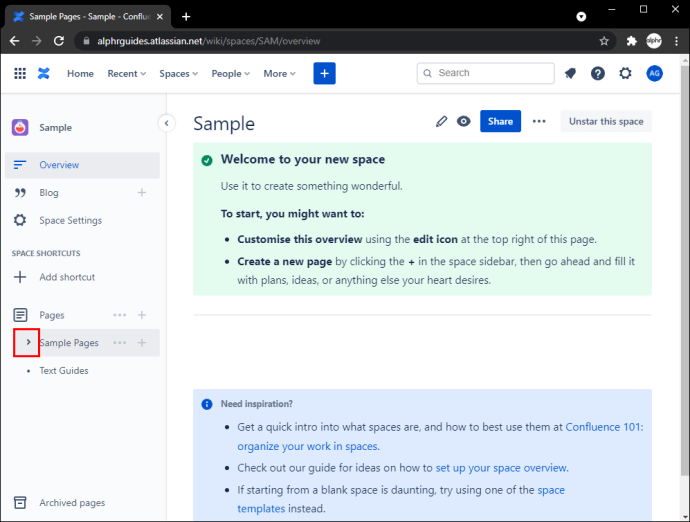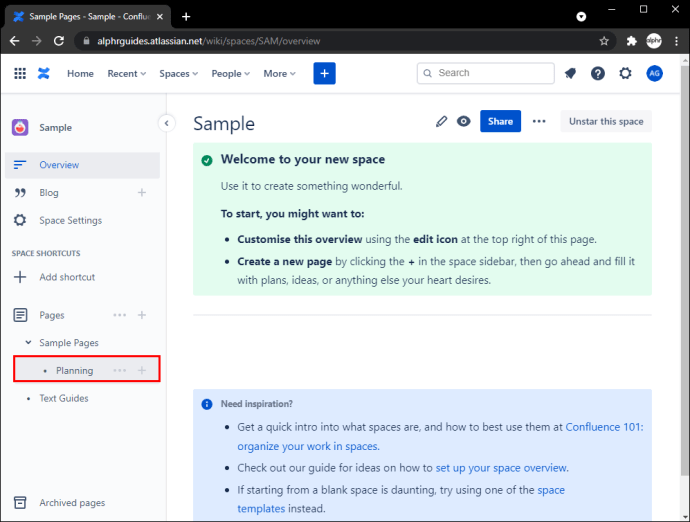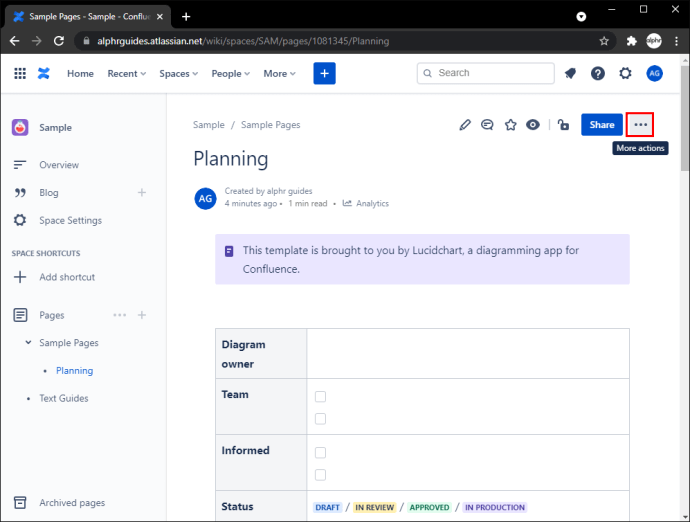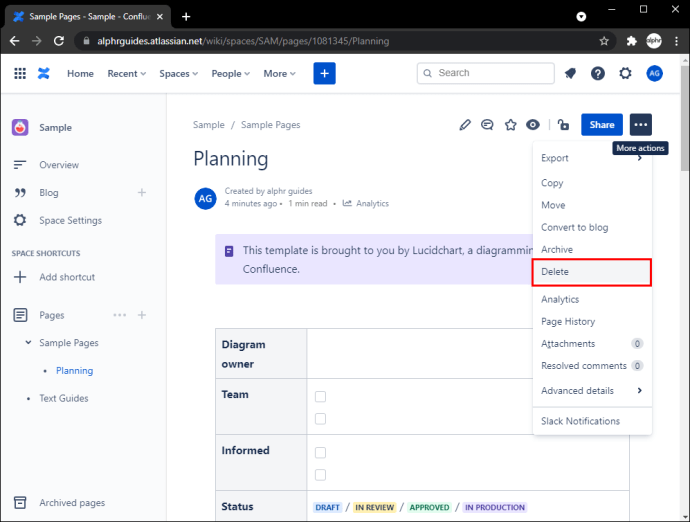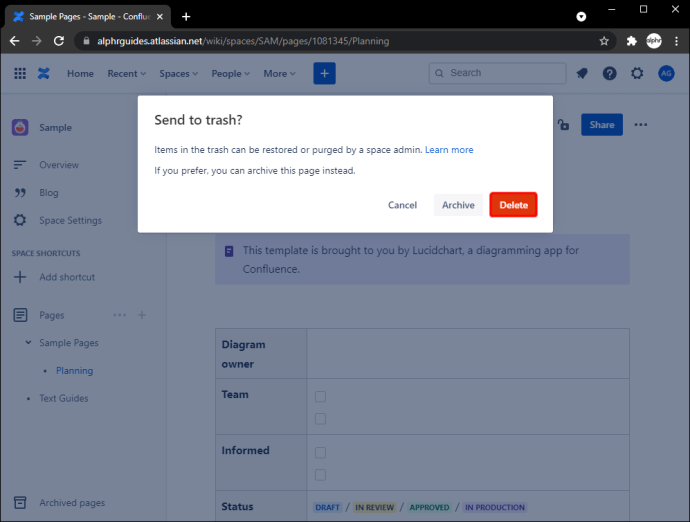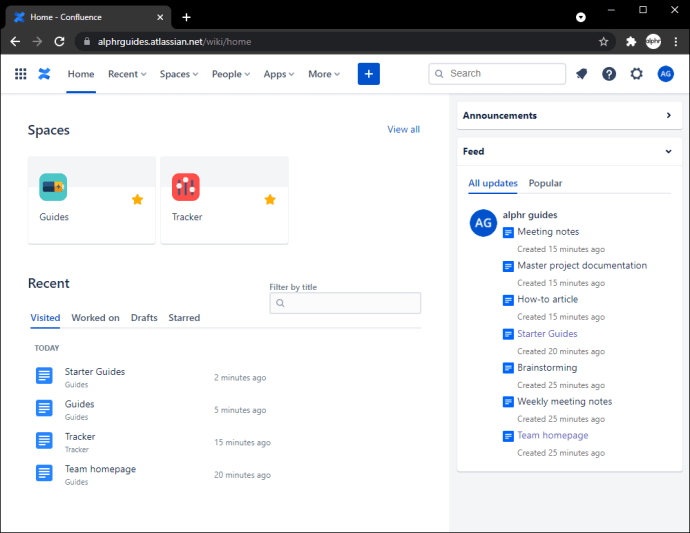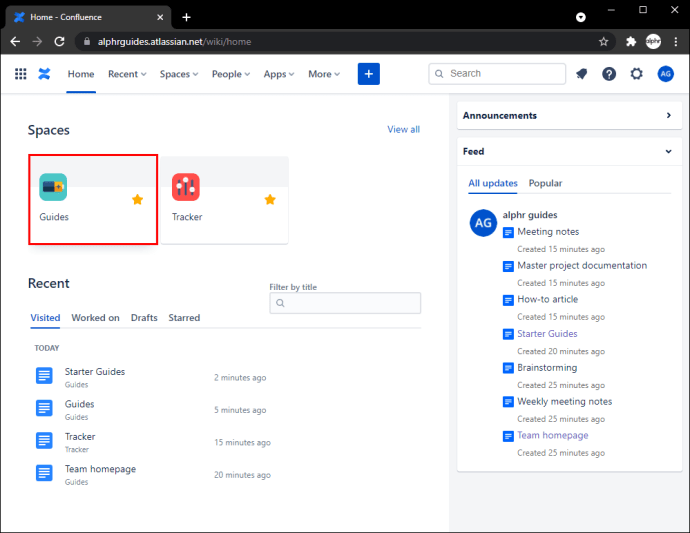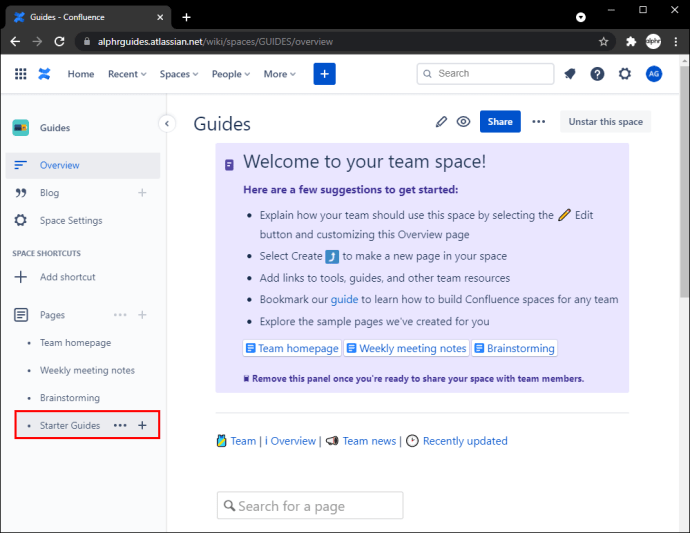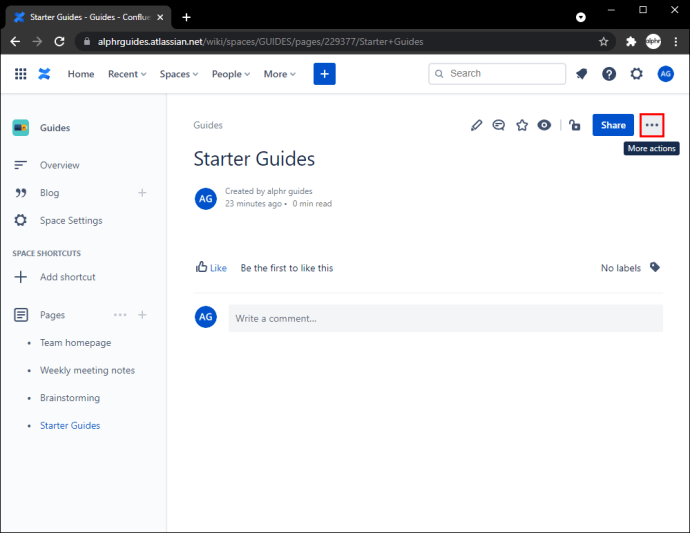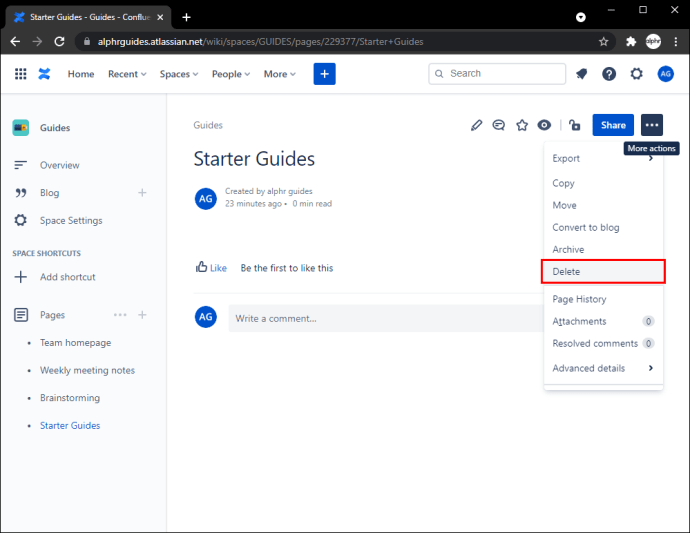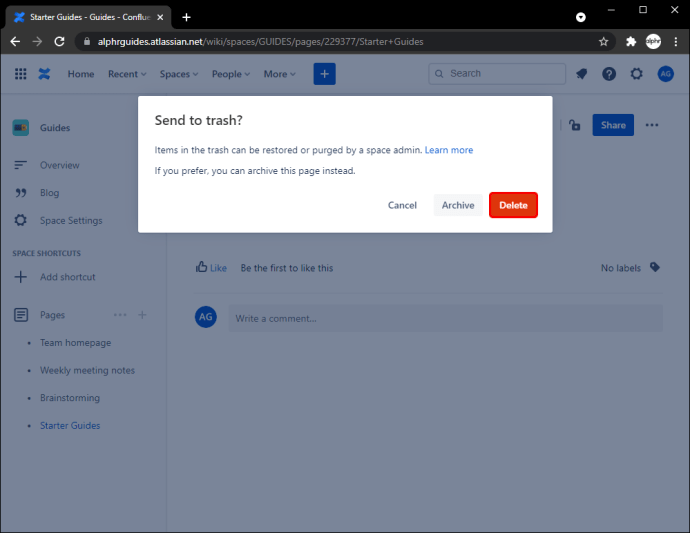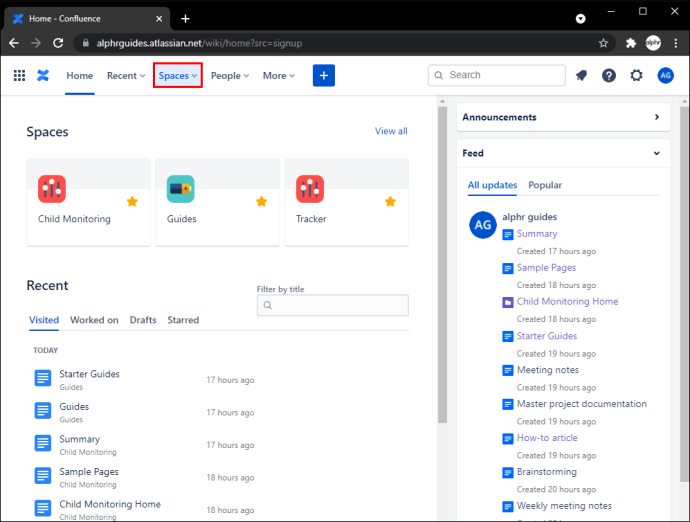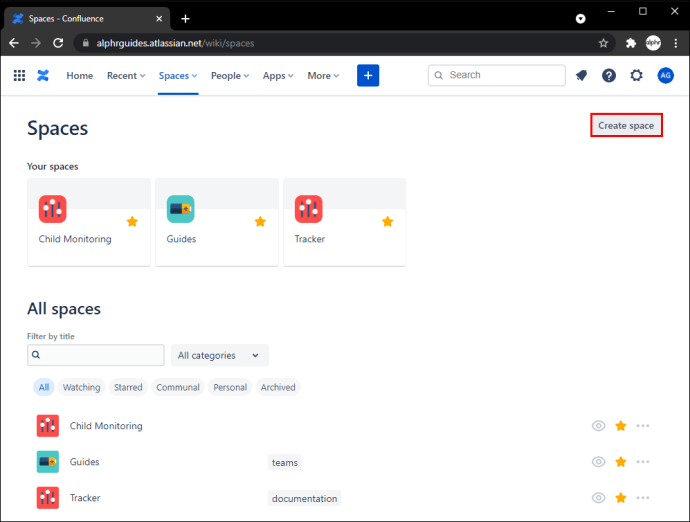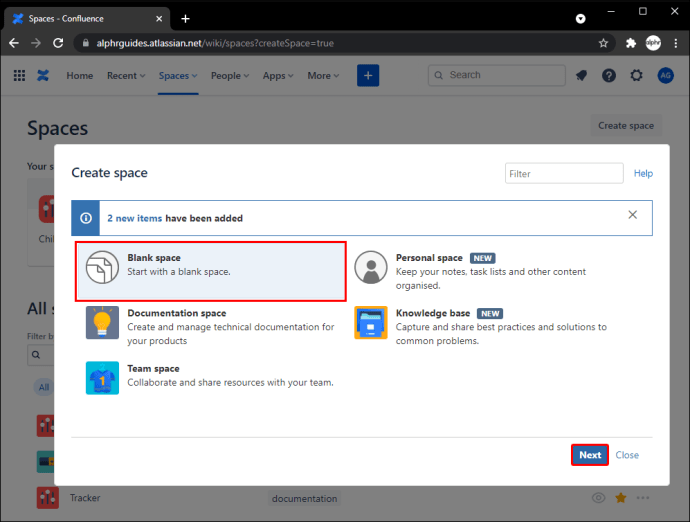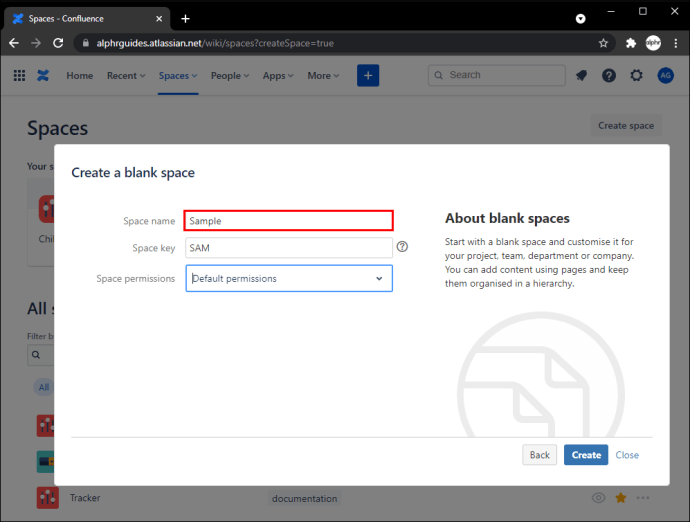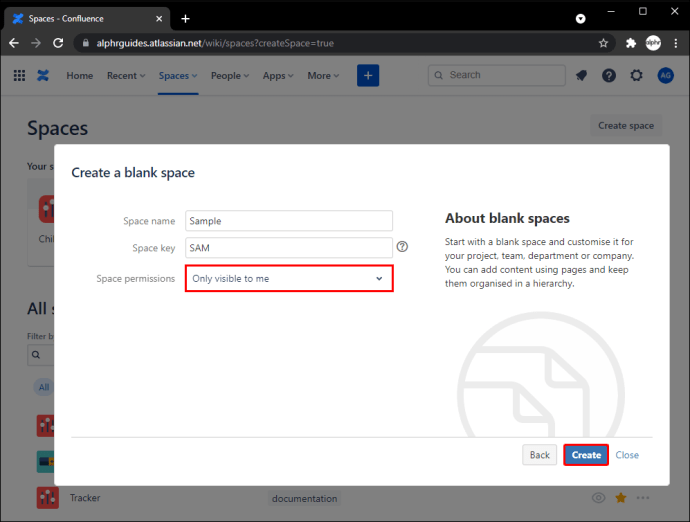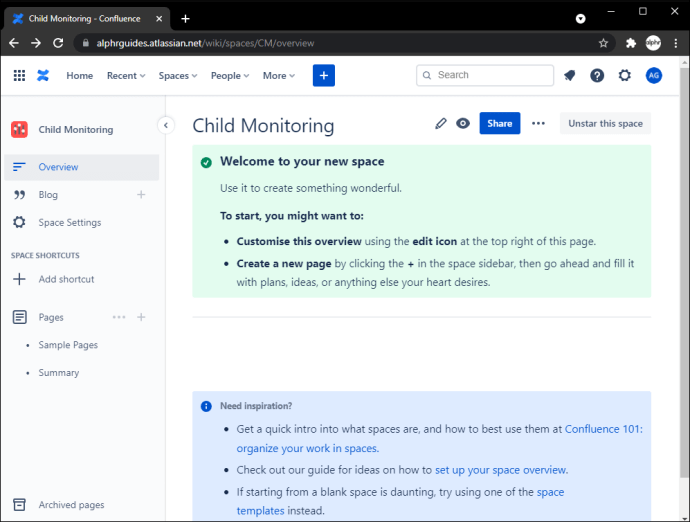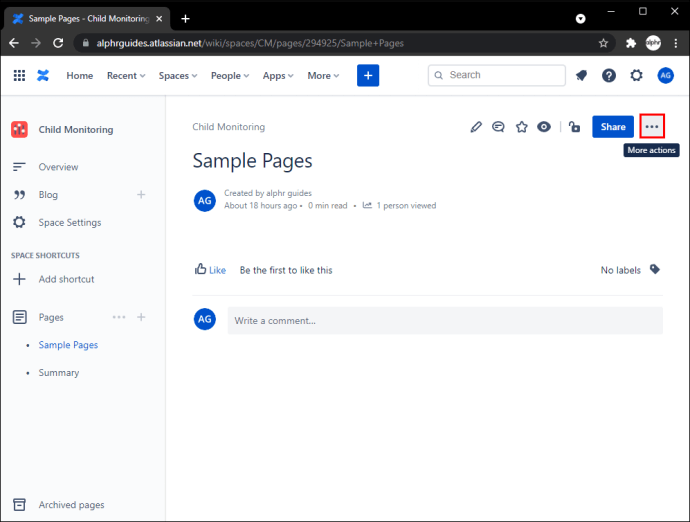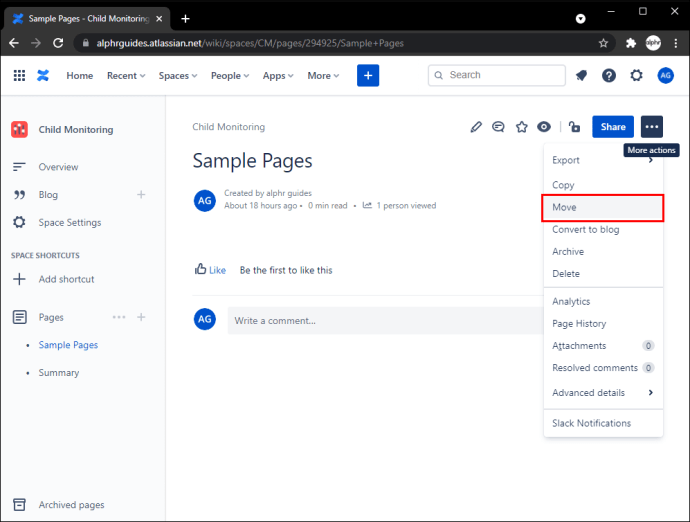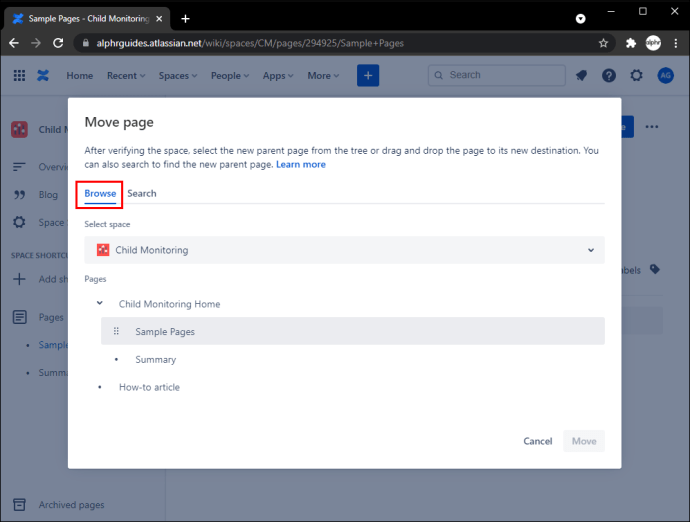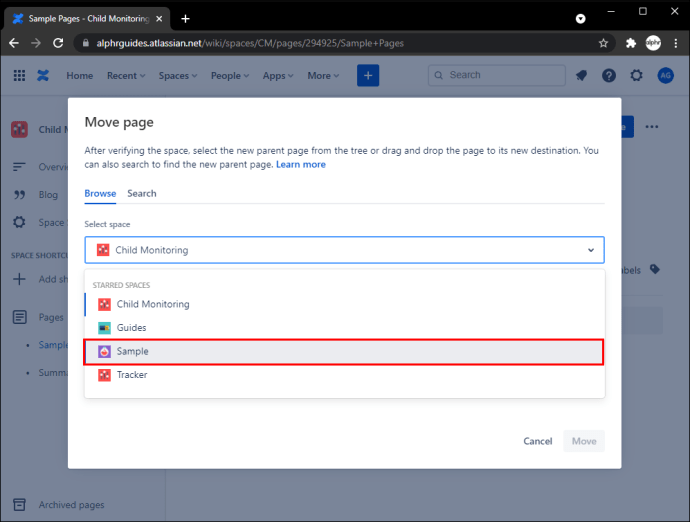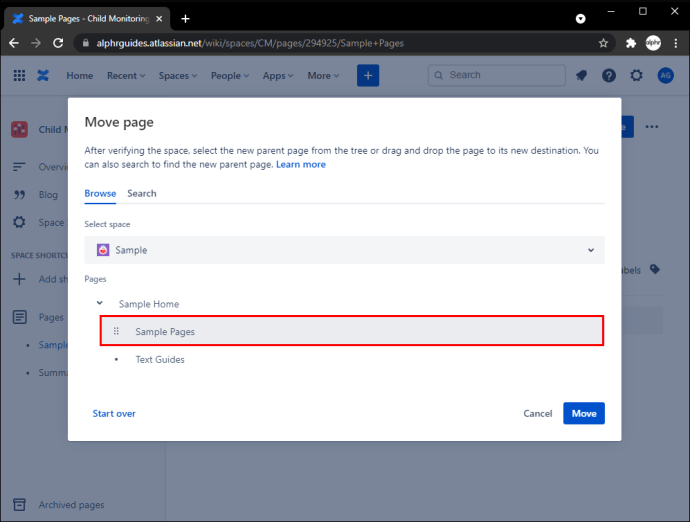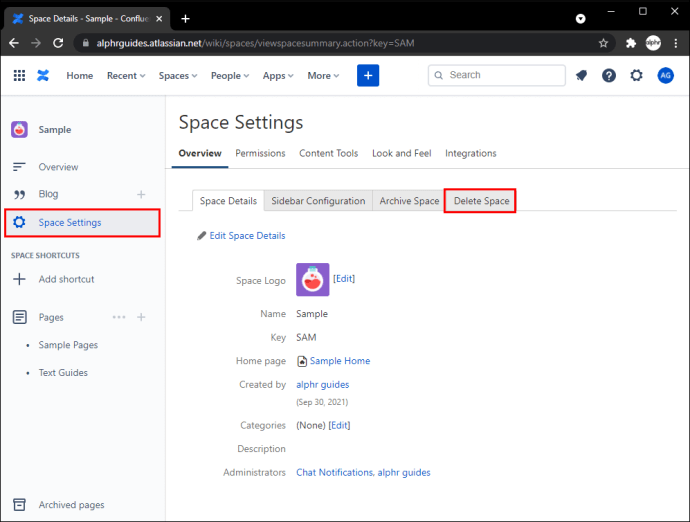De belangrijkste functies van Confluence zijn essentieel voor het maken en delen van informatie en documentatie. Inhoud wordt gemaakt met behulp van pagina's en er is geen limiet aan het aantal pagina's dat u kunt maken. Wanneer gegevens verouderd en overbodig worden, kunt u de pagina ook verwijderen, afhankelijk van uw machtigingen.

In dit artikel laten we u zien hoe u gewone pagina's verwijdert, een tijdelijke ruimte maakt om pagina's te verplaatsen en hoe u meerdere pagina's kunt verwijderen.
Een pagina verwijderen in Confluence
Als u een pagina in Confluence verwijdert, wordt deze naar de prullenbak van de ruimte verplaatst. Het blijft daar totdat de prullenbak is opgeruimd. U ziet de optie "Verwijderen" echter alleen als u toestemming heeft om de pagina te verwijderen. Controleer op onderliggende pagina's of inkomende links voordat u ze verwijdert. Hier is hoe:
- Open samenvloeiing.

- Ga naar de ruimte waar de pagina die u wilt verwijderen zich bevindt.
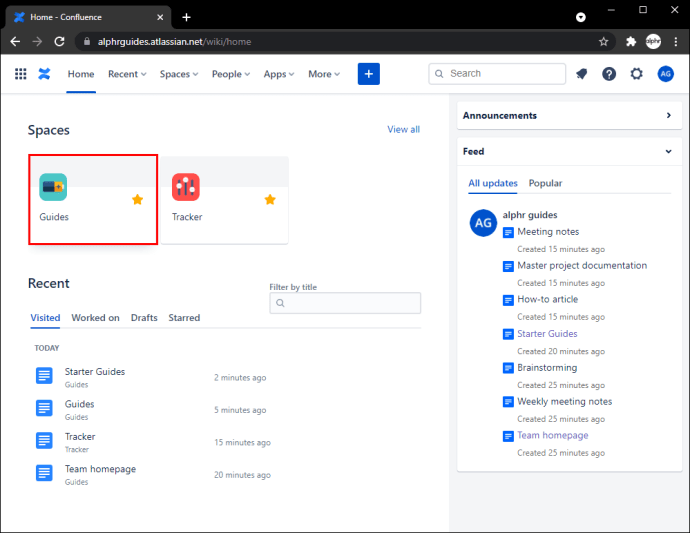
- Selecteer de pagina die u wilt verwijderen in het gedeelte "Pagina's" in het linkerdeelvenster.
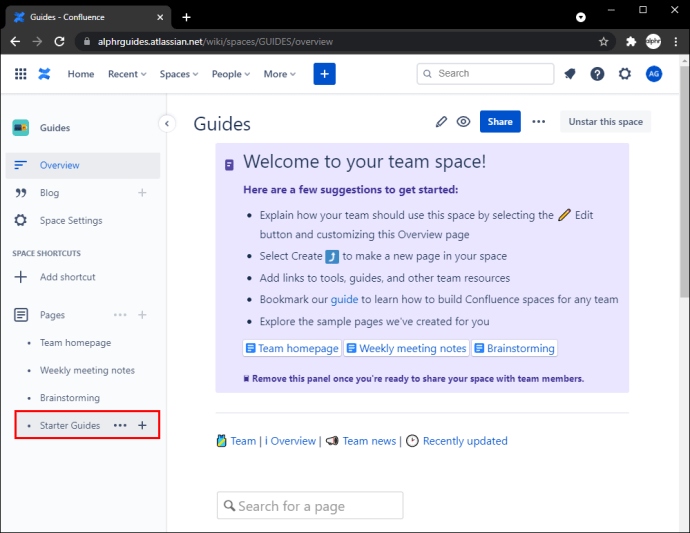
- Klik linksboven op het pictogram 'Meer acties' met drie stippen.
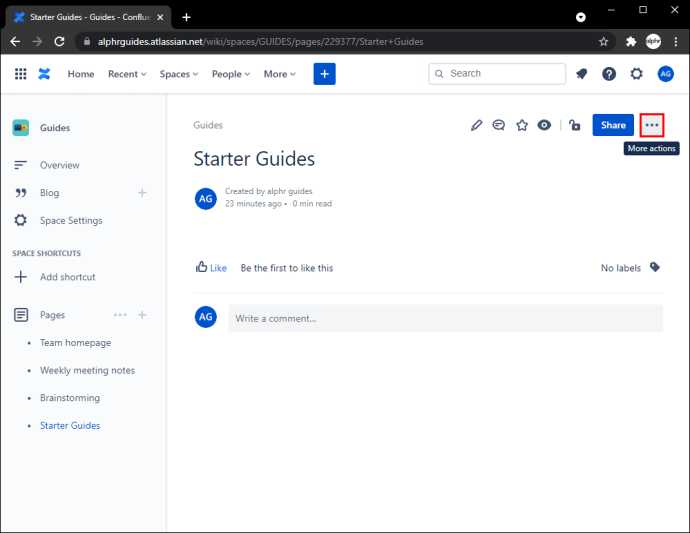
- Klik op 'Verwijderen' en u wordt gevraagd om te bevestigen.
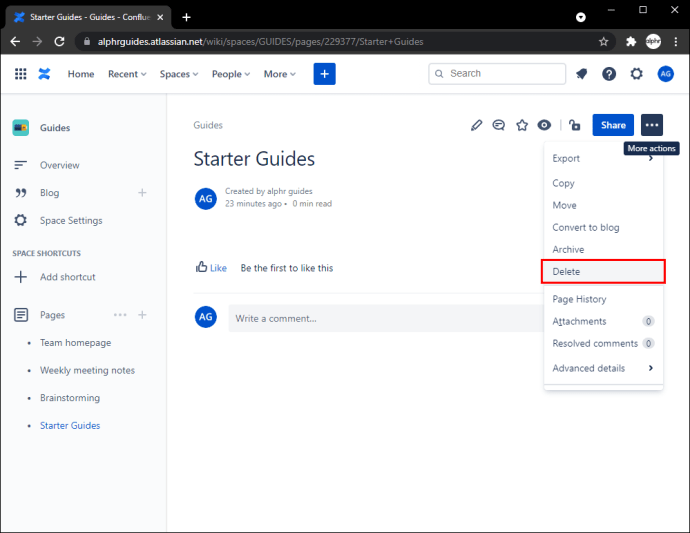
- Klik OK." De pagina gaat naar de prullenbak van de ruimte.
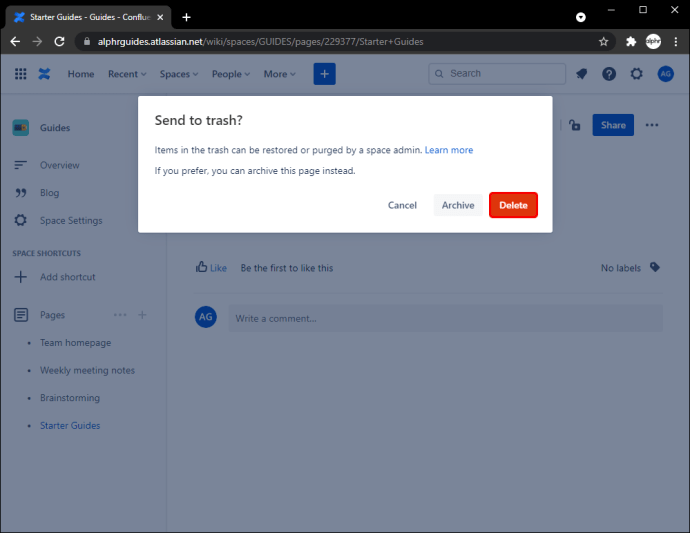
Als u een bovenliggende pagina met onderliggende pagina's wilt verwijderen, worden de onderliggende pagina's naar de dichtstbijzijnde bovenliggende pagina verplaatst. Om de onderliggende pagina's onder een andere bovenliggende pagina te houden, moet u daarom een tijdelijke ruimte maken, de bovenliggende ruimte ernaartoe verplaatsen en vervolgens de ruimte verwijderen.
Om dit te doen, hebt u eerst de algemene machtiging "Ruimte maken" nodig. Een nieuwe tijdelijke ruimte maken:
- Klik op "Spaces" en vervolgens op "Bekijk alle ruimtes".
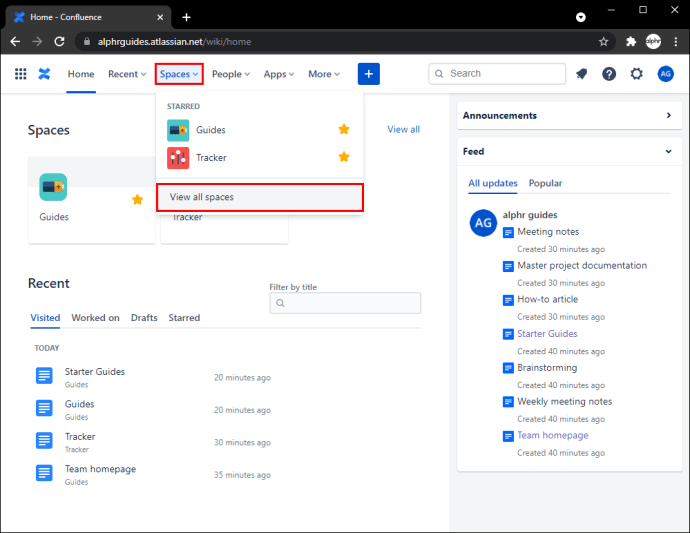
- Ga naar 'Ruimte maken'.
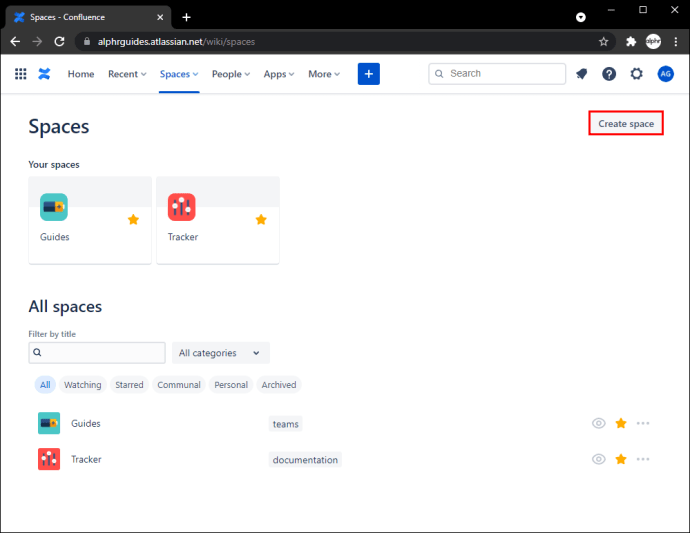
- Selecteer een ruimtetype en vervolgens "Volgende".
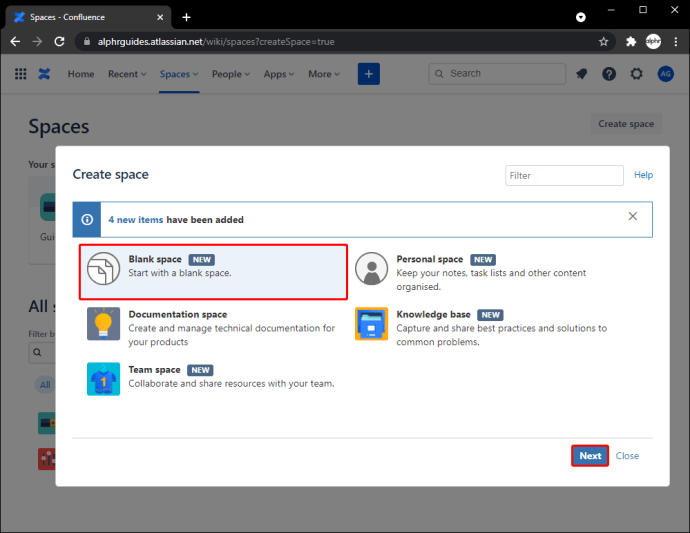
- U moet details over de ruimte invoeren. Het maakt niet uit hoe u de volgende secties voltooit, aangezien de ruimte wordt verwijderd.
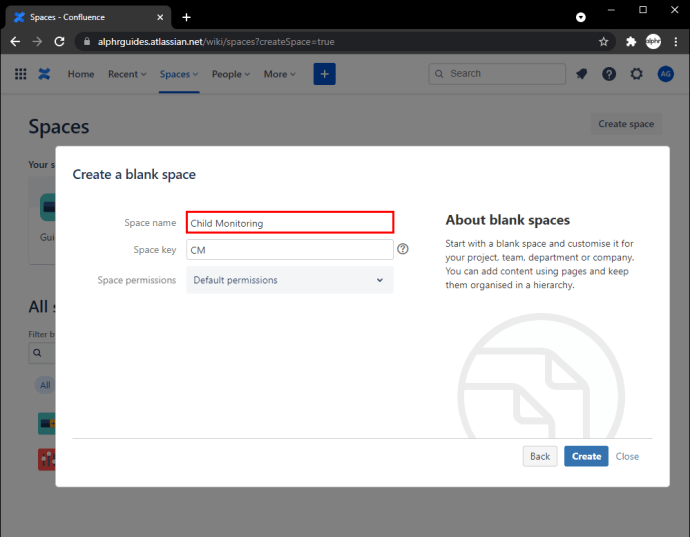
- Selecteer machtigingen voor de ruimte en vervolgens 'Maken'.
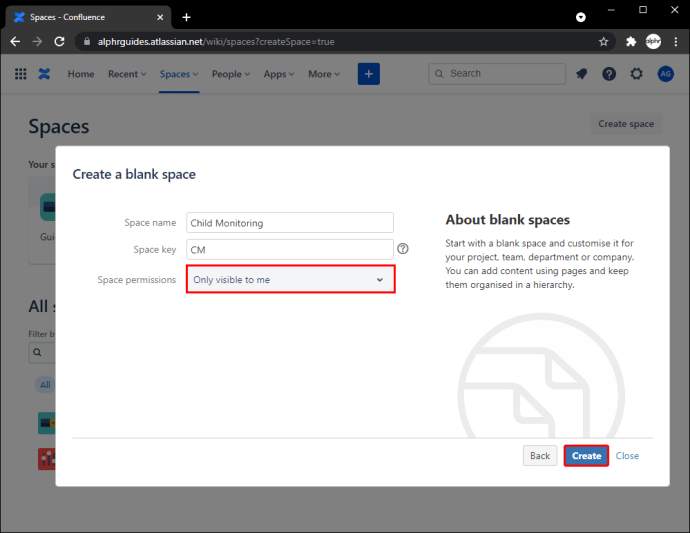
Verplaats vervolgens de bovenliggende pagina naar de nieuwe ruimte - de onderliggende pagina's zullen volgen. Hier is hoe dat is gedaan:
- Ga naar de ruimte waar de bovenliggende pagina die u wilt verwijderen zich bevindt.
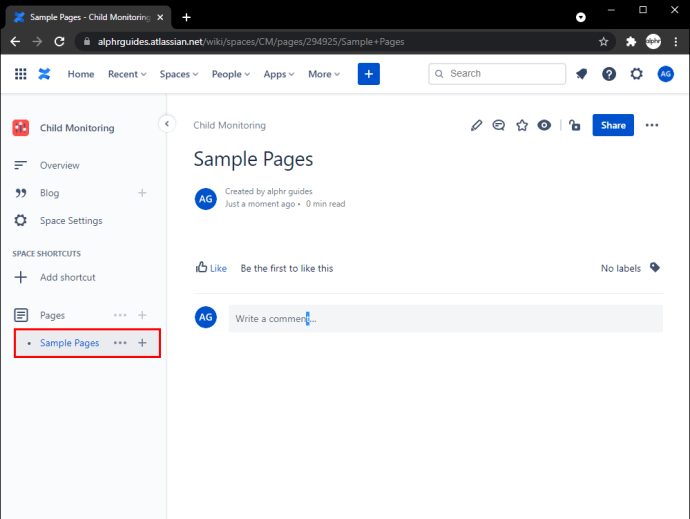
- Klik linksboven op het pictogram 'Meer acties' met drie stippen.
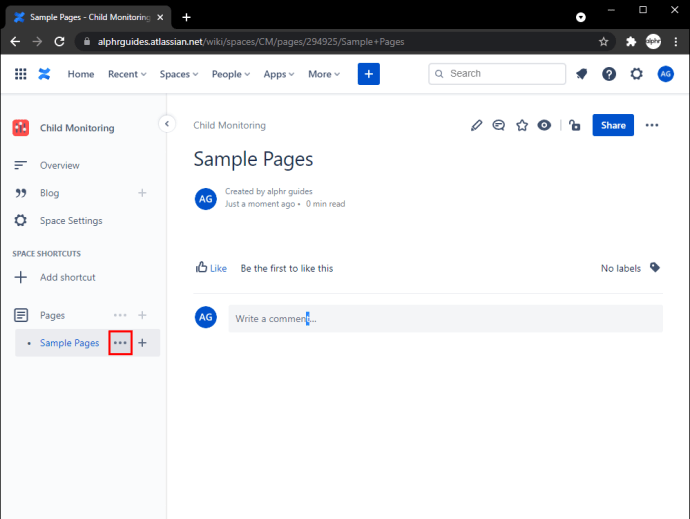
- Kies "Verplaatsen", waardoor het dialoogvenster Pagina verplaatsen wordt geactiveerd.

- Zoek de nieuwe bovenliggende pagina via de paginastructuur door het tabblad "Bladeren" te selecteren. Of klik op het tabblad "Zoeken" als u de paginanaam van de nieuwe ouder kent.
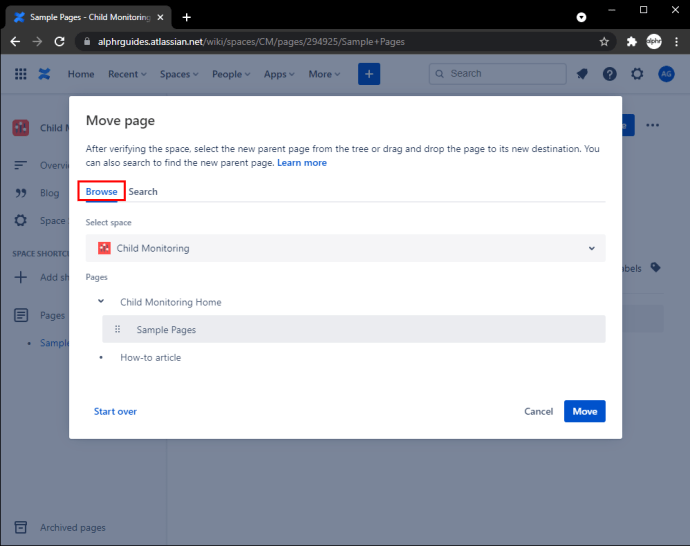
- Klik op de naam van de nieuwe ruimte.
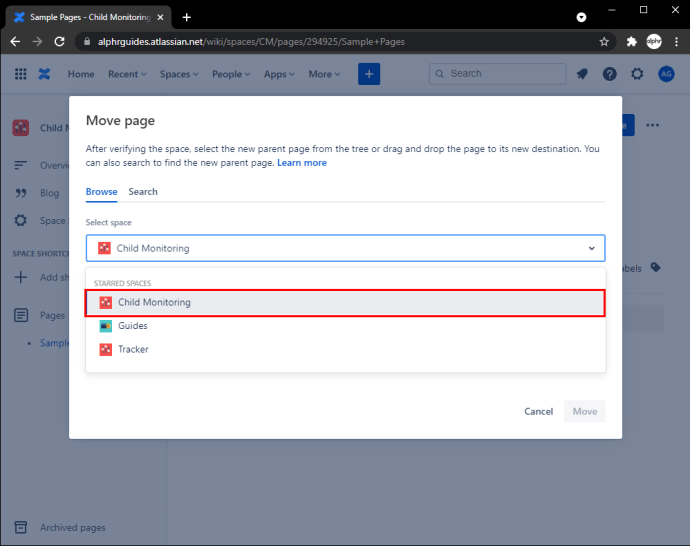
- Selecteer de nieuwe bovenliggende pagina of sleep uw pagina naar de nieuwe ruimte.
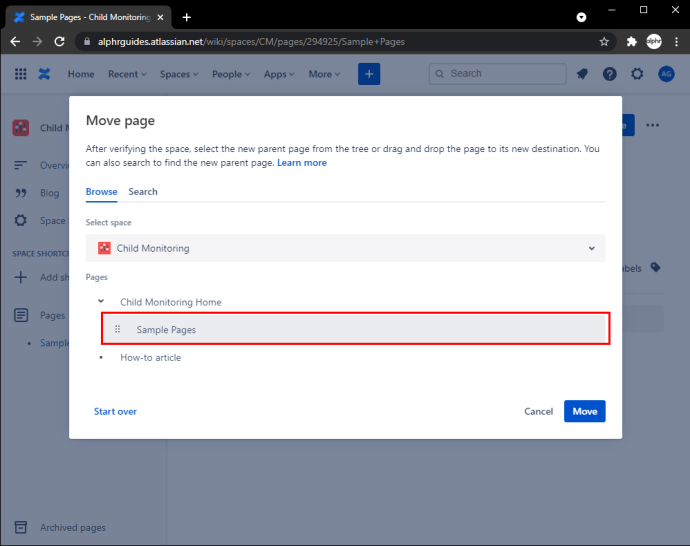
- Kies "Verplaatsen" nadat je de nieuwe bovenliggende pagina hebt gekozen.
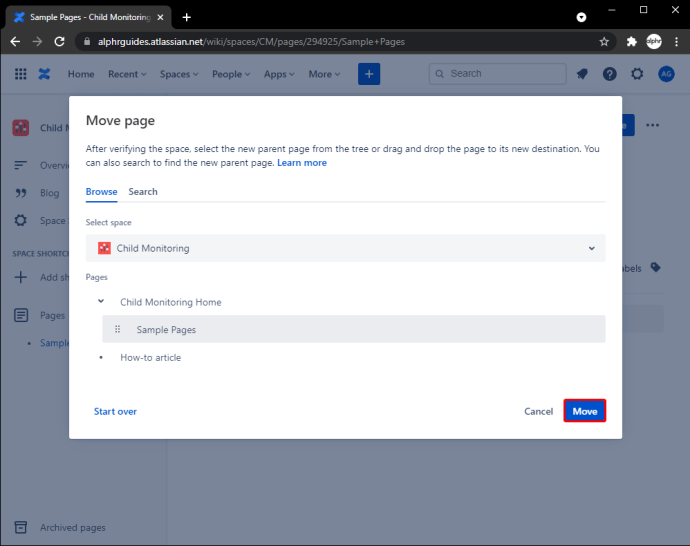
- Verwijder nu de tijdelijke ruimte.
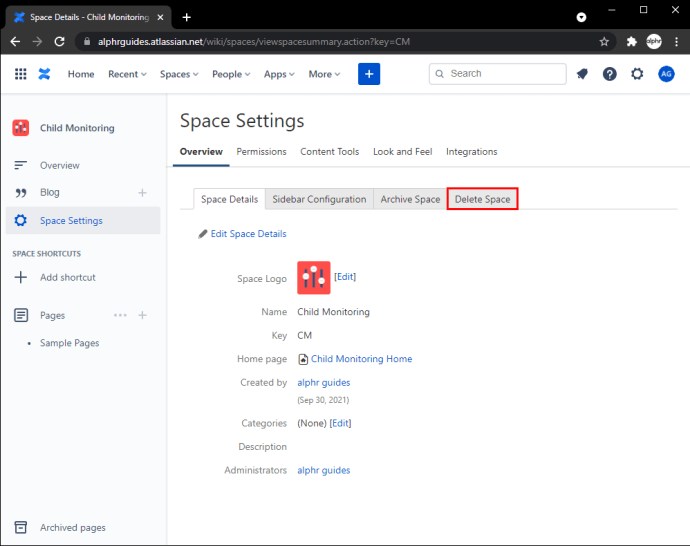
Een onderliggende pagina verwijderen in Confluence
Volg deze stappen om een onderliggende pagina te verwijderen:
- Open samenvloeiing.
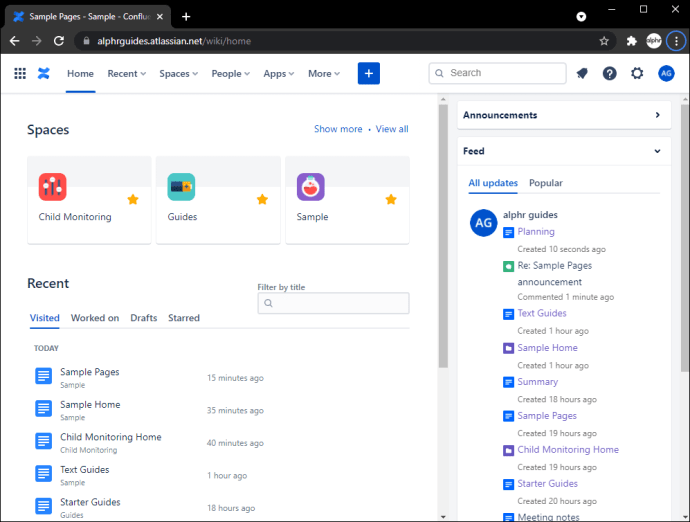
- Navigeer naar de ruimte waar de onderliggende pagina die u wilt verwijderen zich bevindt.
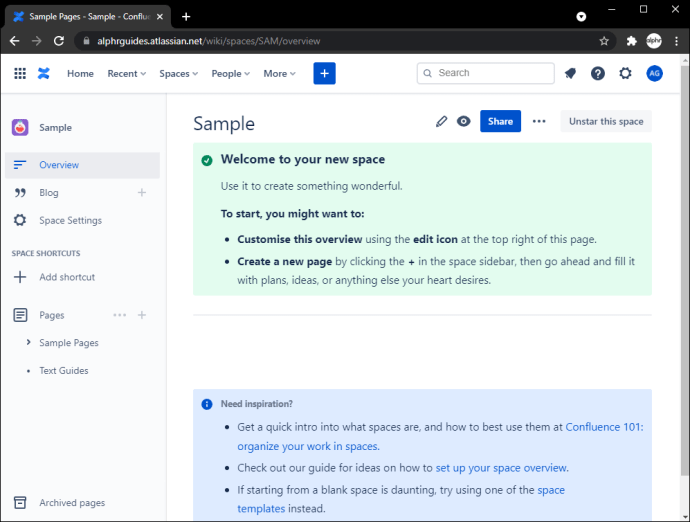
- Klik in het linkerdeelvenster op de chevron naast de bovenliggende pagina van de onderliggende pagina die u wilt verwijderen.
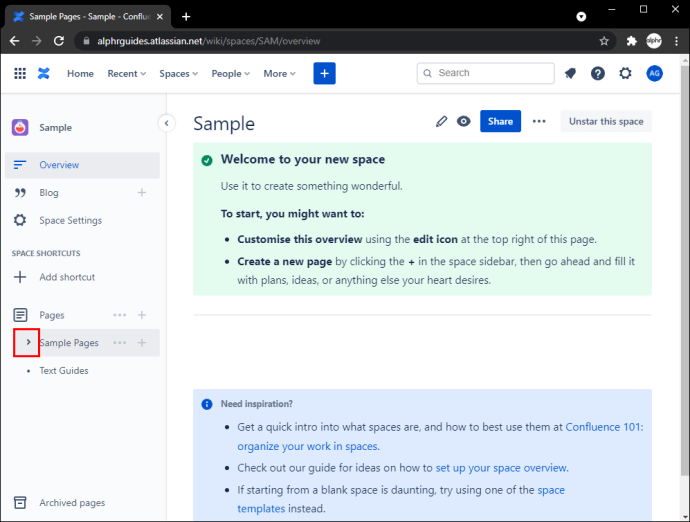
- Klik op de kinderpagina.
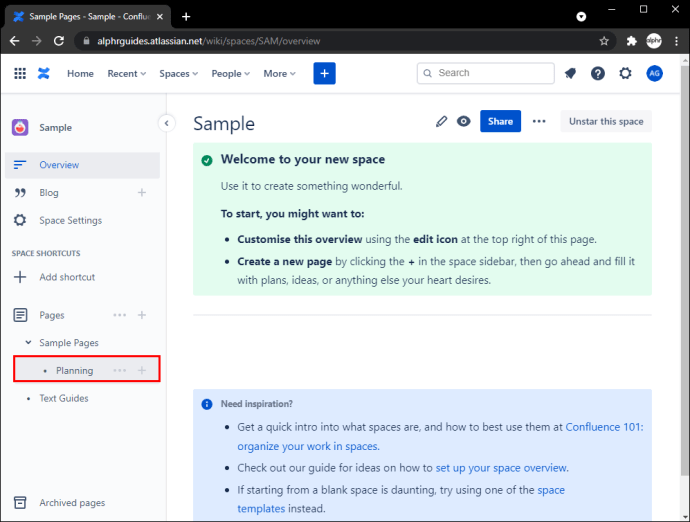
- Klik linksboven op het pictogram 'Meer acties' met drie stippen.
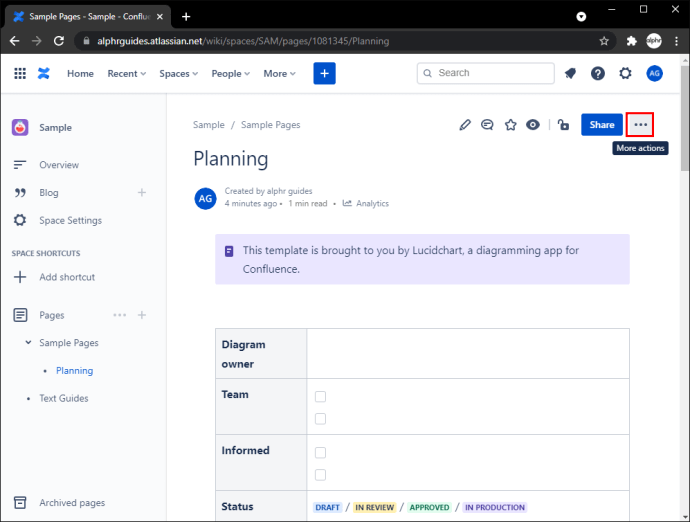
- Klik op 'Verwijderen', u wordt gevraagd of u het zeker weet.
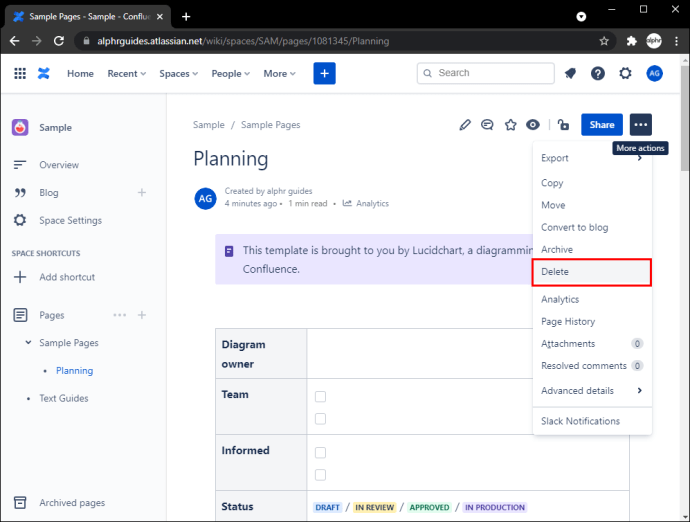
- Klik OK."
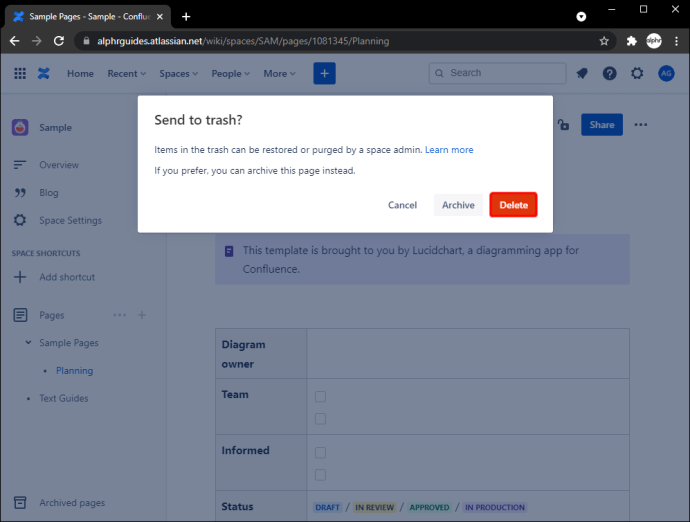
Een pagina verwijderen uit een ruimte in Confluence
Volg de onderstaande stappen om een pagina uit een ruimte te verwijderen:
- Open samenvloeiing.
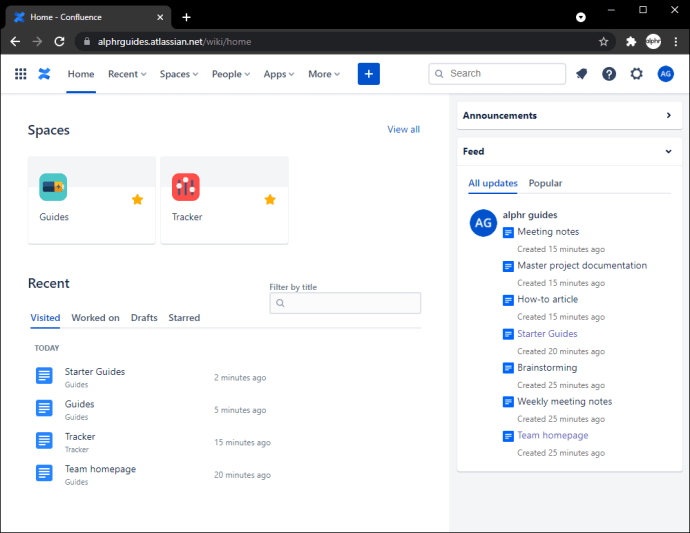
- Ga naar de ruimte waar de pagina staat die u wilt verwijderen.
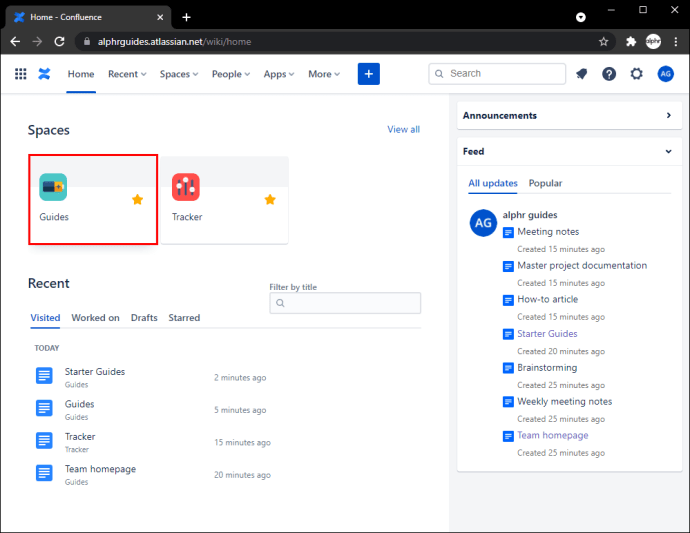
- Kies in het gedeelte 'Pagina's' in het linkerdeelvenster de pagina die u wilt verwijderen.
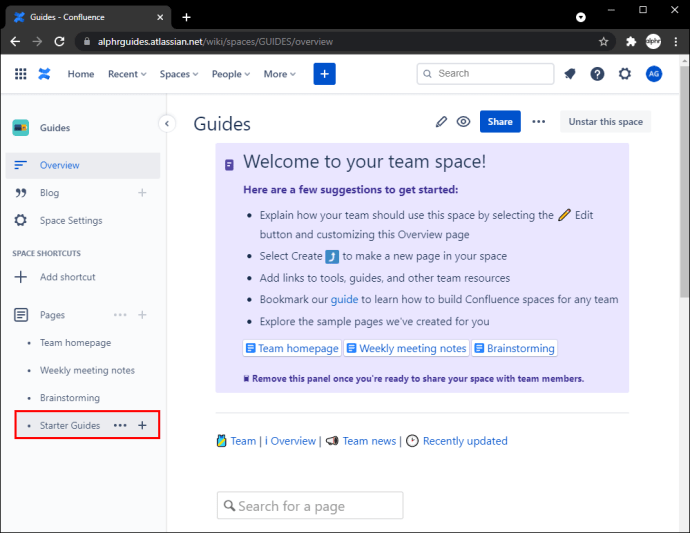
- Klik linksboven op het pictogram 'Meer acties' met drie stippen.
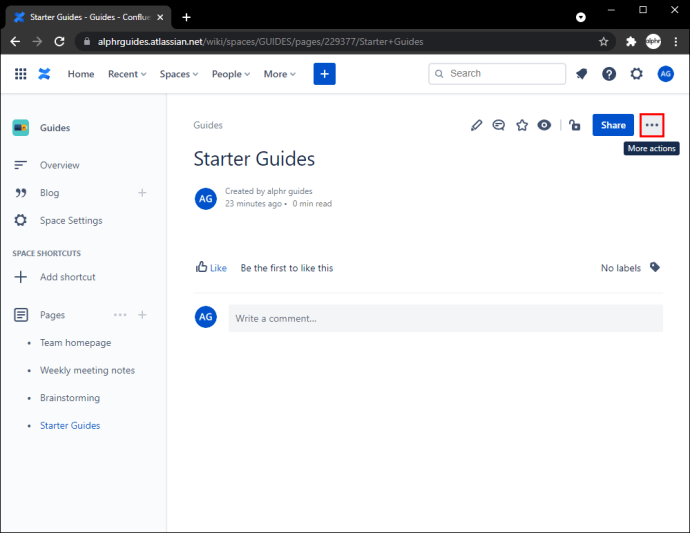
- Klik op 'Verwijderen', u wordt gevraagd om te bevestigen.
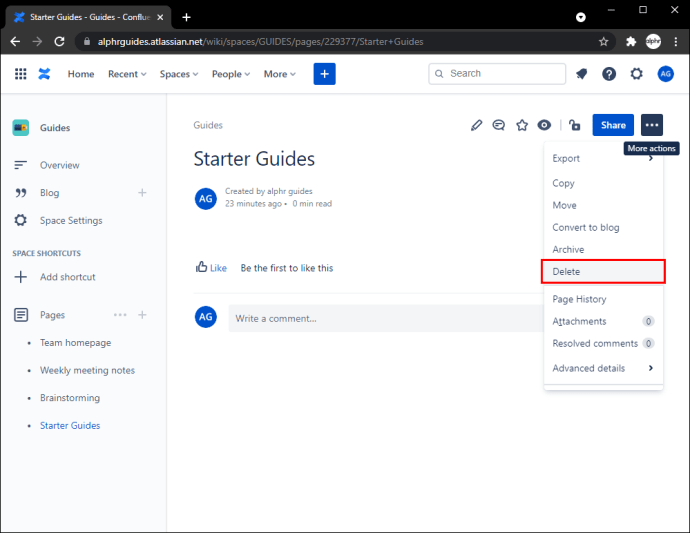
- Klik OK." De pagina gaat naar de prullenbak van de ruimte.
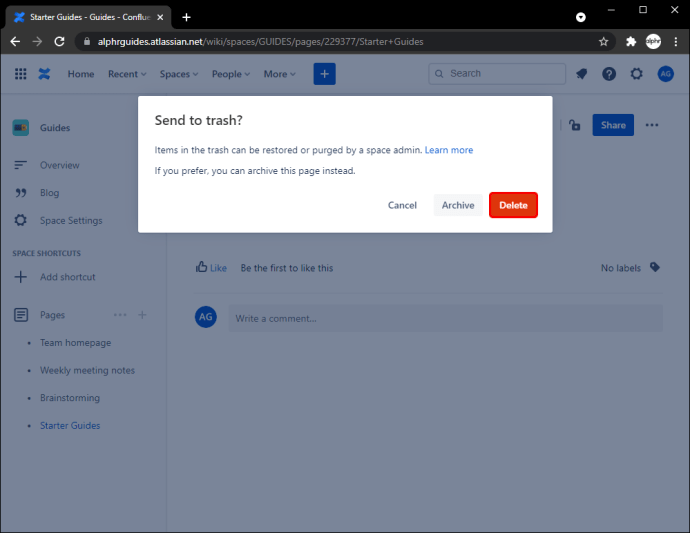
Is er een manier om meerdere pagina's te verwijderen? Niet direct, maar hier is een oplossing
Op het moment van schrijven is er geen directe manier om meerdere pagina's te verwijderen. De huidige oplossing is om een tijdelijke ruimte te maken, alle pagina's voor verwijdering naar die ruimte te verplaatsen en vervolgens de ruimte te verwijderen.
Ten eerste, hier is hoe u een nieuwe ruimte kunt maken:
- Klik op 'Spaties'.
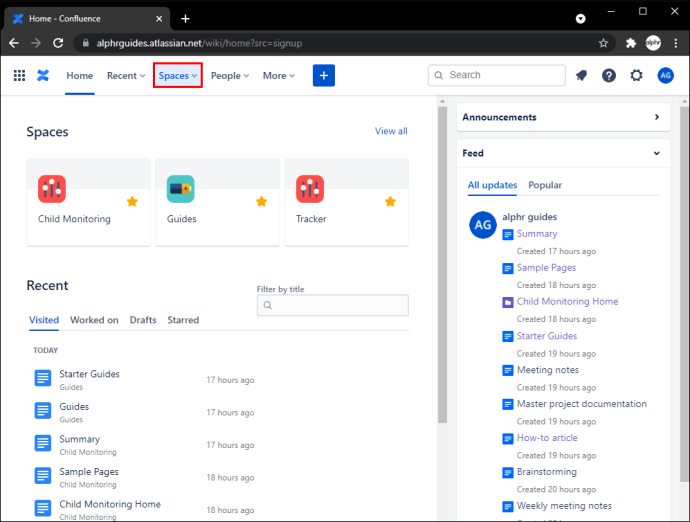
- Ga naar 'Alle ruimten weergeven' en vervolgens naar 'Ruimte maken'.
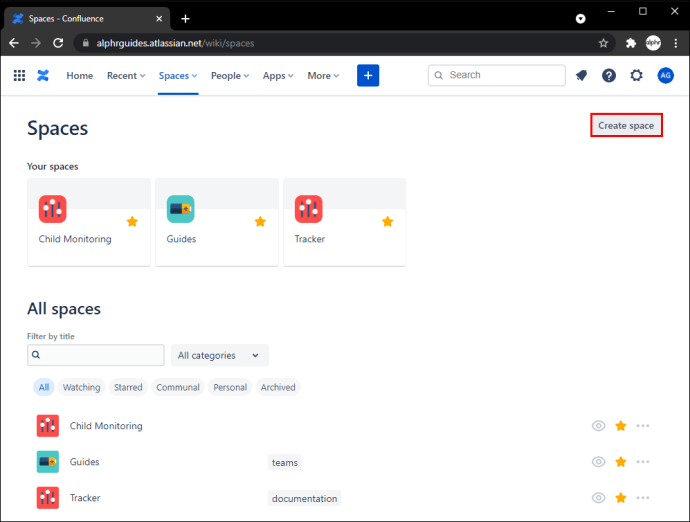
- Kies een ruimtetype en vervolgens 'Volgende'.
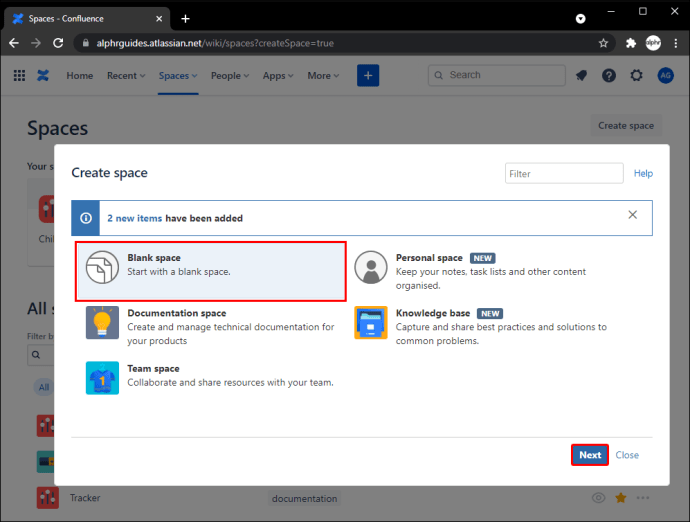
- U moet details over de ruimte invoeren. Het maakt niet uit hoe u de volgende secties voltooit, aangezien de ruimte kort daarna wordt verwijderd.
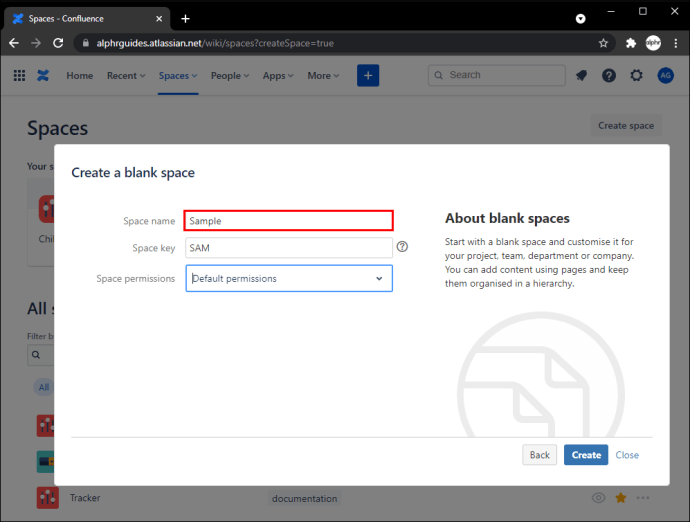
- Selecteer machtigingen voor de ruimte en vervolgens 'Maken'.
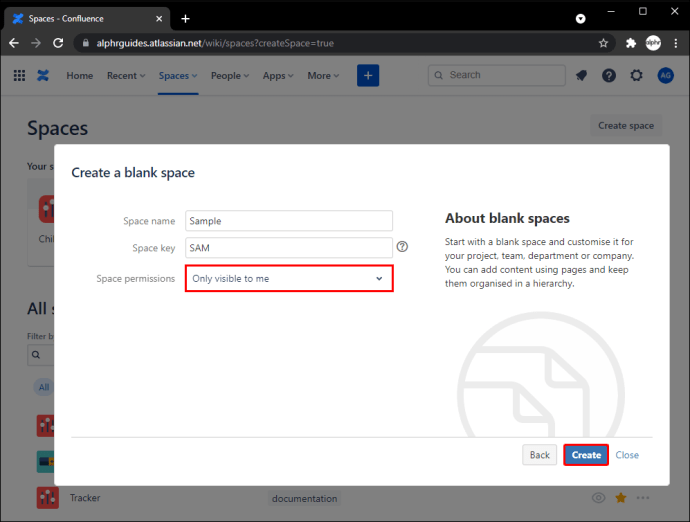
Begin vervolgens met het verplaatsen van de pagina's naar de nieuwe ruimte:
- Ga naar de ruimte waar de pagina die u wilt verwijderen zich bevindt.
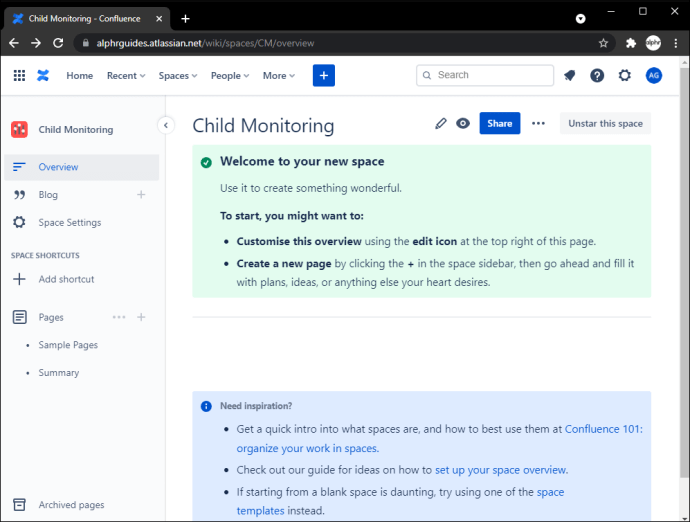
- Klik linksboven op het pictogram 'Meer acties' met drie stippen.
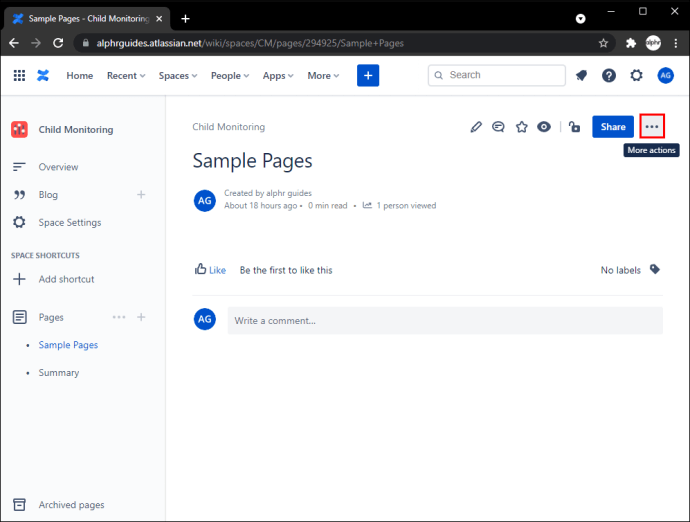
- Selecteer 'Verplaatsen'. Het dialoogvenster Pagina verplaatsen verschijnt.
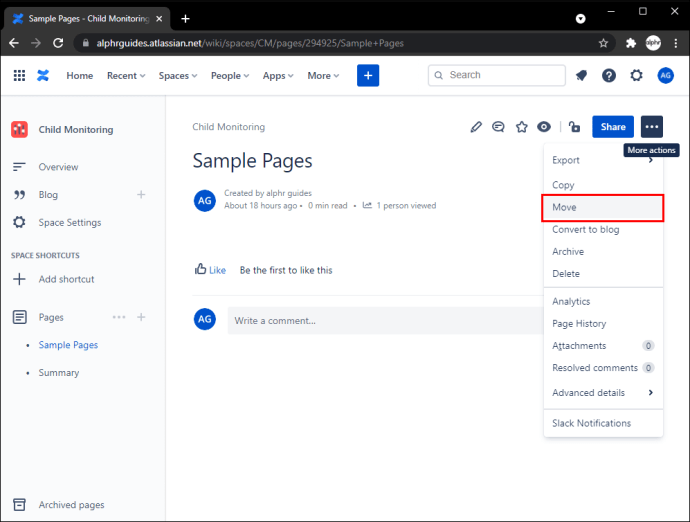
- Wil je de nieuwe bovenliggende pagina vinden via de paginaboom, klik dan op het tabblad “Bladeren”. Of klik op het tabblad "Zoeken" als u de paginanaam van de nieuwe ouder kent.
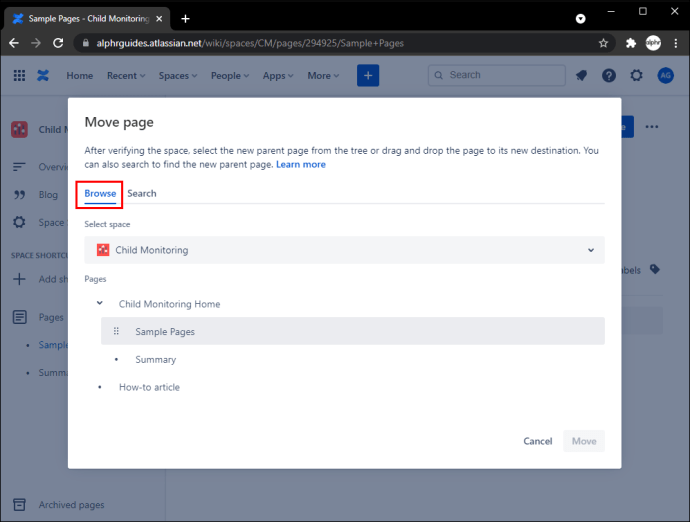
- Selecteer de naam van de nieuwe ruimte die eerder is gemaakt.
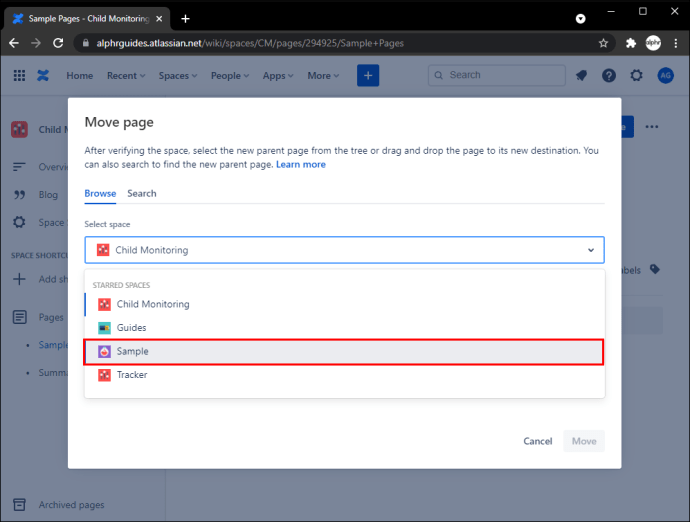
- Sleep uw pagina naar de nieuwe ruimte.
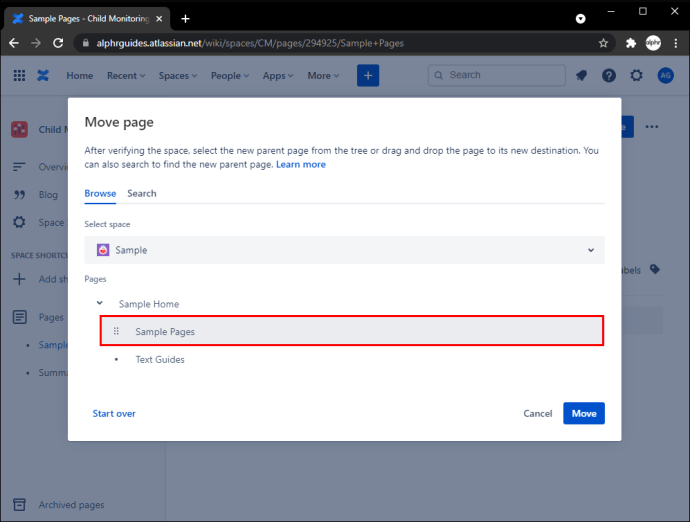
- Kies "Verplaatsen" nadat je de nieuwe bovenliggende pagina hebt gekozen.

- Herhaal stap 1-8 totdat alle pagina's die u wilt verwijderen naar de tijdelijke ruimte zijn verplaatst.
- Verwijder de tijdelijke ruimte.
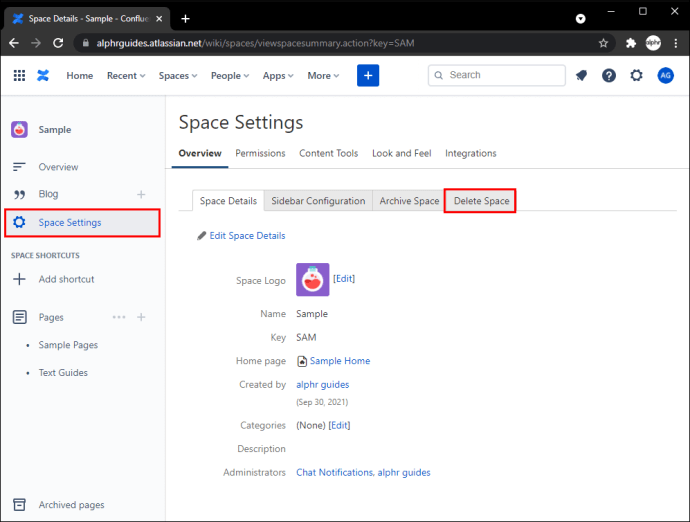
Confluence kan pagina niet verwijderen
Als u een Confluence-pagina niet kunt verwijderen, is dit meestal omdat er pagina- of ruimtebeperkingen van toepassing zijn. In dit geval zal de optie "Verwijderen" ontbreken in het menu "Meer acties" linksboven. Deze beperkingen zijn van kracht om te voorkomen dat inhoud uit de ruimte wordt verwijderd. Neem contact op met de ruimtebeheerder voor meer informatie.
Schoonmaak in Confluence
Confluence is een samenwerkingstool die is ontworpen om teams te helpen bij het beheren van hun documentatie en informatie. Voor betrouwbaar gebruik is het belangrijk om de opgeslagen inhoud relevant en up-to-date te houden door overbodige pagina's te verwijderen.
De tool maakt het voor iedereen met de juiste machtigingen gemakkelijk om een pagina te verwijderen. Wanneer pagina's worden verwijderd, blijven ze in de prullenbak van de ruimte totdat ze worden verwijderd. Momenteel is er geen functie om bulkpagina's te verwijderen. Het is echter vooral handig om ze naar een tijdelijke ruimte te verplaatsen en deze vervolgens te verwijderen voor het verwijderen van bovenliggende en onderliggende pagina's.
Wat voor soort inhoud maak je in Confluence? Denk je dat de huidige functies en functionaliteit je helpen om de klus te klaren? Laat het ons weten in de comments hieronder.